ขั้นตอนการเชื่อมต่อ
A. ร้านค้าใหม่
ผู้ใช้สามารถเชื่อมร้านค้าได้โดยตรงตามปกติ จากนั้นจึงดำเนินการเชื่อมต่อคลังสินค้า
B. ร้านค้ามีอยู่ใน Ginee
(1) ผู้ใช้จำเป็นต้องให้สิทธิ์ร้านค้า
(2) จากนั้นป้ายกำกับ “Mult.warehouse” จะปรากฏขึ้น จากนั้นจึงดำเนินการผูกคลังสินค้าได้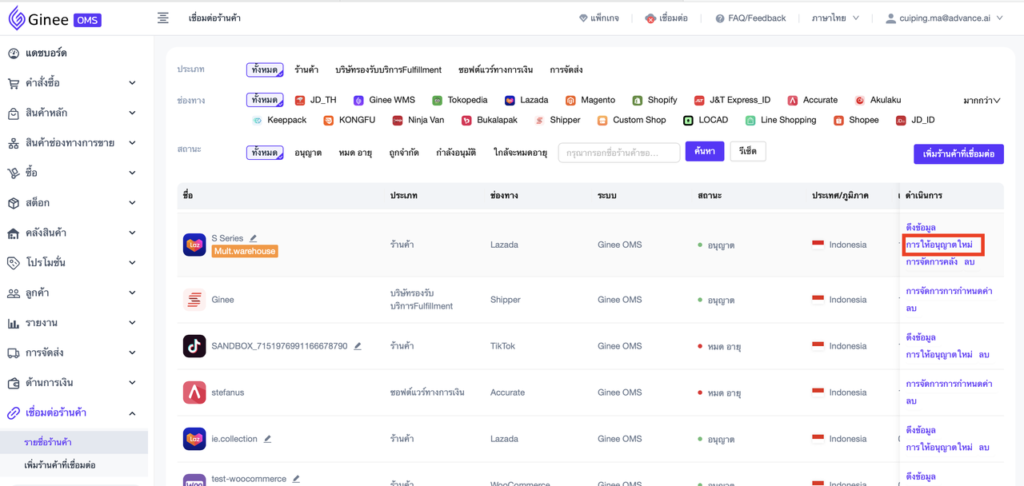
การเชื่อมคลังสินค้า LAZADA และ GINEE
ข้อควรระวัง
รองรับการเชื่อมคลังสินค้าแบบ 1 ต่อ 1 สำหรับภายใต้ร้านค้าเดียวกันเท่านั้น (แต่ร้านค้าที่แตกต่างกันสามารถผูกกับคลังสินค้าเดียวกันได้)
ตัวอย่าง:
ร้านค้าลาซาด้า 2 แห่ง: ร้าน 1 , ร้านค้า 2
คลังสินค้าลาซาด้าทั้งหมด 5 แห่ง: ร้านค้า 1 (L1A, L1B, T1C), ร้านค้า 2 (L2A, L2B)
2 คลังสินค้า Ginee: GA, GB
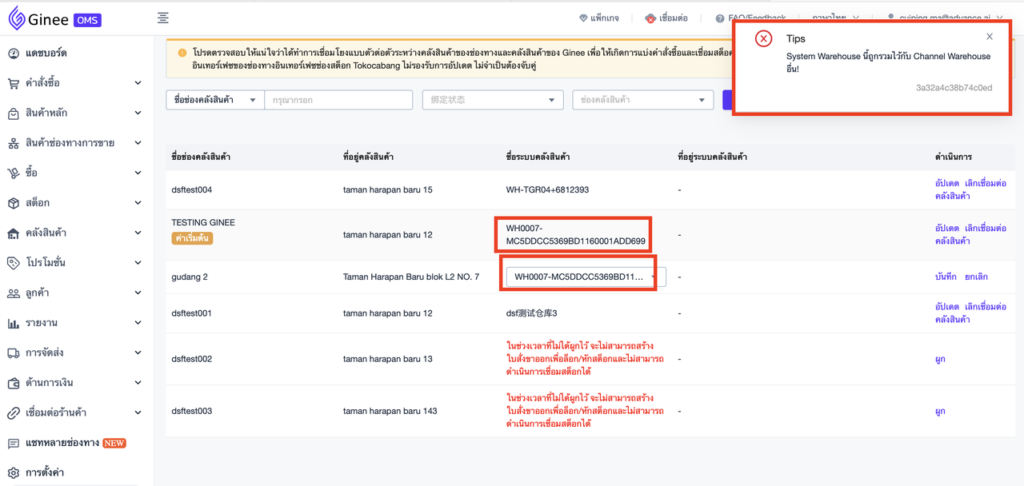
ขั้นตอน
รายชื่อร้านค้า > การจัดการคลังสินค้า > (1) คลิกผูก > (2) เลือกคลังสินค้า Ginee ที่คุณต้องการผูก > (3) คลิกบันทึก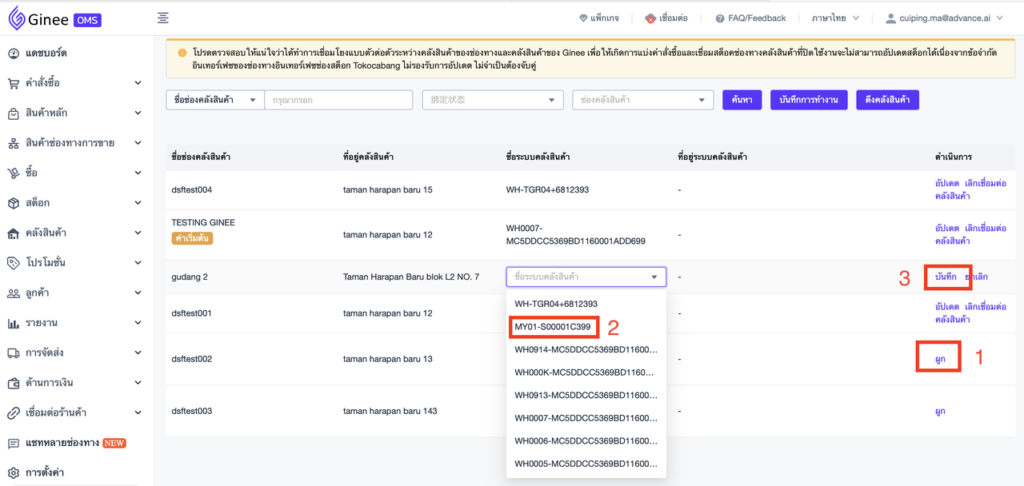
หลังจากคลิก ‘บันทึก’ จะมีข้อความแจ้งดังนี้ 
การเพิ่มสินค้าไปยังคลังสินค้าหลายแห่ง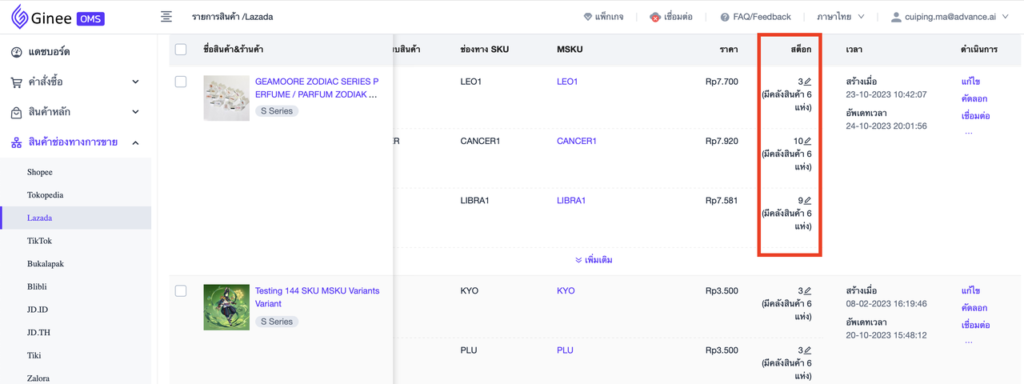
A. MSKU ที่มีอยู่
- หากผู้ใช้เปิดใช้งาน MSKU การเชื่อมโยงอัตโนมัติ MSKU จะถูกแสดงโดยอัตโนมัติใน Channel Product
- หากปิดใช้งาน MSKU การผูกอัตโนมัติ ผู้ใช้สามารถผูกได้ด้วยตนเอง

- Notes
– หากต้องการดึงข้อมูล MWH ไปยัง Channel Product ผู้ใช้จำเป็นต้องซิงค์สินค้า(การซิงค์ร้านค้าจะไม่ทำ)
– หากสต็อกใน Channel Product = 0 แสดงว่าไม่มีสินค้าอยู่ในคลังสินค้านั้น
– ไม่รองรับการเผยแพร่สินค้าที่เพิ่มใหม่ไปยังคลังสินค้าหลายแห่ง (เช่นเดียวกับ Seller Center) – จะเผยแพร่ไปยังคลังสินค้าหลักเท่านั้น (WH พร้อมป้ายกำกับเริ่มต้น) – Ginee จะดันเฉพาะสต๊อกที่เข้าคลังสินค้า Ginee เท่านั้น และจะดันสต๊อก = 0 สำหรับโกดังที่เหลือ
– Ginee จะดันเฉพาะสต๊อกที่เข้าคลังสินค้า Ginee เท่านั้น และจะดันสต๊อก = 0 สำหรับโกดังที่เหลือ
- ก่อนผูกสินค้าเข้ากับ MSKU โปรดตรวจสอบให้แน่ใจว่าได้เพิ่ม MSKU ลงในคลังสินค้า Ginee อื่น ๆ ที่ถูกผูกไว้กับคลังสินค้าลาซาด้าแล้ว มิฉะนั้นแม้ใน สินค้าช่องทางการขาย จะมีสต๊อกอยู่ในคลังสินค้าหลายแห่งอยู่แล้ว แต่จะเปลี่ยนเป็น 0 และจะผลักเฉพาะสต๊อกที่เข้าใน Ginee เท่านั้น
B. MSKU ใหม่
- หากผู้ใช้เปิดใช้งานการตั้งค่าการสร้าง MSKU อัตโนมัติ MSKU จะถูกแสดงโดยอัตโนมัติใน Channel Product
- หากผู้ใช้ปิดการใช้งานทั้งการสร้างอัตโนมัติหรือการผูก MSKU อัตโนมัติ พวกเขาจะต้องสร้างหรือผูกสินค้าด้วยตนเอง
- Notes
- Ginee จะดันเฉพาะสต๊อกที่เข้าคลังสินค้า Ginee เท่านั้น และจะดันสต๊อก = 0 สำหรับโกดังที่เหลือ
– ก่อนผูกสินค้าเข้ากับ MSKU โปรดตรวจสอบให้แน่ใจว่าได้เพิ่ม MSKU ลงในคลังสินค้า Ginee อื่น ๆ ที่ถูกผูกไว้กับคลังสินค้าลาซาด้าแล้ว มิฉะนั้นแม้ใน สินค้าช่องทางการขาย จะมีสต๊อกอยู่ในคลังสินค้าหลายแห่งอยู่แล้ว แต่จะเปลี่ยนเป็น 0 และจะผลักเฉพาะสต๊อกที่เข้าใน Ginee เท่านั้น - ระบบไม่สามารถแยกสต๊อกสินค้าออกเป็นคลังสินค้าอื่นได้
– มื่อสร้าง สินค้าหลัก จากสินค้าที่มีอยู่ในคลังสินค้าของลาซาด้าหลายแห่ง ระบบจะสะสมสต็อกจากคลังสินค้าของลาซาด้าทั้งหมด ดังนั้นผู้ใช้จะต้องแก้ไขสต็อกให้ตรงกับสต็อกของคลังสินค้า 1 แห่งเท่านั้น มิฉะนั้น สต็อกสะสมจะถูกเพิ่มไปยังคลังสินค้าที่เลือก ตัวอย่าง: แก้ไขสต๊อกเป็น 20 และนำเข้าไปยังโกดัง Ginee ที่ผูกกับ Lazada WH: TESTING GINEE แล้วดำเนินการแก้ไขสต๊อกในคลังสินค้าอื่นต่อไป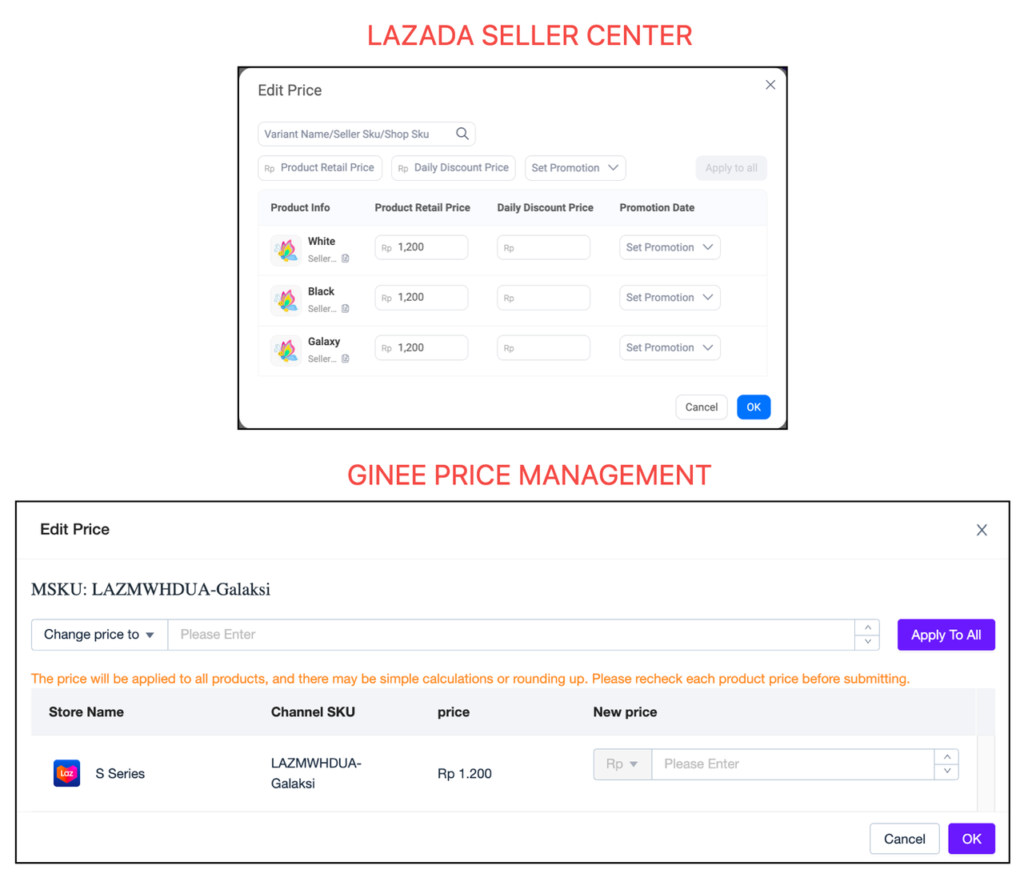
- Ginee จะดันเฉพาะสต๊อกที่เข้าคลังสินค้า Ginee เท่านั้น และจะดันสต๊อก = 0 สำหรับโกดังที่เหลือ
แก้ไขราคา
การแก้ไขราคาสินค้าจะถูกนำไปใช้กับคลังสินค้าทั้งหมด (เช่นเดียวกับ Seller Center)
ผลักดันสต็อก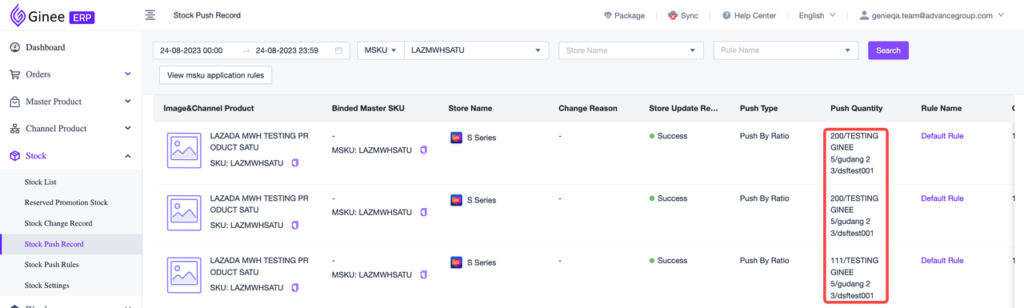
- ก่อน: จะอัพเดตคลังสินค้าเริ่มต้นของลาซาด้าเท่านั้น
- ตอนนี้:
– แม้ว่าผู้ใช้จะใช้กฎการพุชสต็อคเริ่มต้น แต่หากผูกกับคลังสินค้า Lazada และ Ginee แล้ว สต็อกจะถูกพุชเข้าและออกจากคลังสินค้าผูกเท่านั้น
– สต็อกจะถูกผลักตามอัตราส่วนการกด/ค่าคงที่ที่ได้กำหนดไว้
– ผู้ใช้ยังคงต้องเปิดใช้งานกฎการพุชสำหรับคลังสินค้าแต่ละแห่ง ไม่เช่นนั้นสต็อกจะไม่ถูกผลักออกจากคลังสินค้านั้น
– ตัวอย่าง: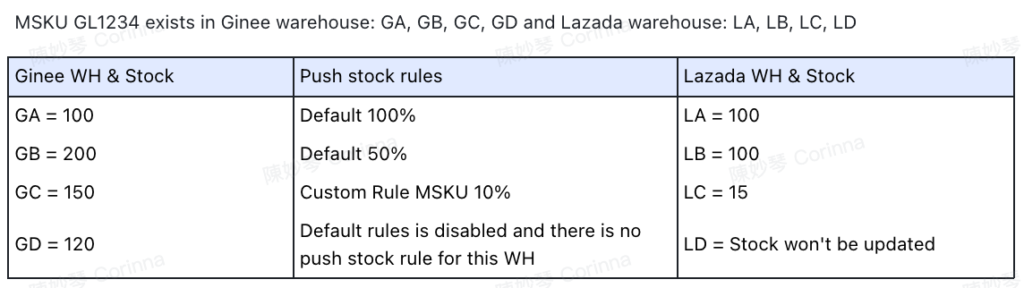
การจัดการคำสั่งซื้อ
- ค้นหาคำสั่งซื้อ: รองรับการกรองตามคลังสินค้าของ Lazada

- รายการคำสั่งซื้อ: ทั้ง Lazada และ Ginee WH จะแสดงอยู่ในรายการสั่งซื้อ

- การตั้งค่าคลังสินค้าจัดส่ง: ร้านค้าหลายคลังสินค้าจะไม่แสดงในรายการร้านค้าที่กำหนด

- ปุ่มเปลี่ยนคลังสินค้า: จะไม่แสดงสำหรับคำสั่งซื้อหลายคลังสินค้า

- เพิ่มของขวัญ: สามารถเพิ่ม MSKU ได้จากคลังสินค้า Ginee ที่ผูกไว้เท่านั้น
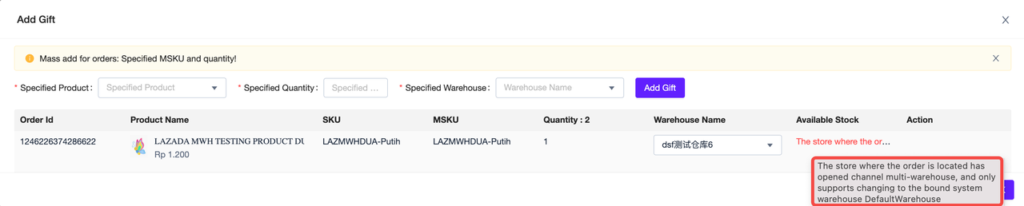
- เปลี่ยนสินค้า: สามารถเพิ่ม MSKU จากคลังสินค้า Ginee ที่ผูกไว้เท่านั้น
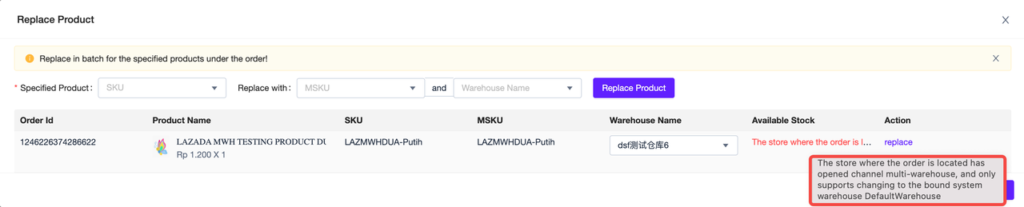


 Ginee
Ginee
 30-10-2023
30-10-2023


